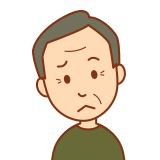
60歳になってパソコンを始めたいけれど、どのパソコンを選べばよいか教えて欲しい。
年を取ると新しいことを覚えるのが難しいけれど大丈夫かな?
パソコンにはどのような使い方があるか知りたい。
今回は、このような質問にお答えします。
結論から言いますと、高齢者になってパソコンを始める方が増えています。
昔はパソコンを使うのにある程度の専門知識が必要でしたが、今のパソコンは簡単に動かすことができるので、やる気があれば誰にでも使うことができます。
なぜパソコンなのかと言うと、自宅に居ながら世界中の情報を知ることができ、仕事など新しいことに挑戦することもできます。
パソコンの選び方は、各メーカーのエントリーモデルが使いやすくて良いです。モニター画面が大きい方が、文字が見やすく家族で使うことができます。
パソコンの設定や操作は、わからない時もあります。サポートのしっかりしているメーカーを選ぶと電話や出張サービスで詳しく教えてくれます。
今回は、「なぜパソコンなのか」「パソコンの選び方」を、わかりやすくご紹介していきます。
「高齢者のパソコンの使い方」「パソコンで困ったときは」も合わせてご紹介します。
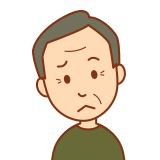
この記事を書いている私のことを簡単にお話します。介護歴は約8年で、特別養護老人ホーム、グループホーム、介護老人保健施設、小規模多機能型居宅介護、有料老人ホームで介護の仕事を経験しました。複数の職場を経験して様々なご利用者様と接してきました。年を取っても頭や身体がしっかりしている方は、日々勉強や運動などをおこない努力をしています。頭を使うのにパソコンはとても良いと実感しています。高齢者にパソコンを広めて、元気な方をたくさん増やして行きたいと考えています。
介護のことを知りたい方は、こちらの記事をご覧ください。
>>介護とは何だろう?介護の定義・具体的な仕事内容や魅力・職場の種類について解説!
今回の記事を読むことによって、高齢者がパソコンを始めると新しい生活を見つけることができると言うことを、丁寧に解説しました。
パソコンをどこで購入したら良いかなどもご紹介しますので、続きをご覧ください。
高齢者になってからパソコンを始める方が増えています

なぜパソコンなのか
高齢者がパソコンを使えるようになると、遠くにいる友人と顔を合わせて話したり、窓口に行かなくても手続きができ、家の中で済んでしまうのでとても便利です。
年を取ると身体が動かなくなり、家にこもりがちになりますが、パソコンでインターネットを見ると、意識が外に向かいやすくなりますので、気持ちが明るくなります。
パソコンを動かすときに、マウス操作やキーボードの打ち込みなど指先を動かすので、脳への刺激が物忘れの予防にもなります。
パソコンには高齢者にも使いやすいアプリが数多くあります。たとえば脳トレなどのパズル、歴史もののゲームなどは、夢中になって脳が活性されるでしょう。
パソコンは勉強をすることで、さまざまなことができます。パソコンを使って毎日楽しい生活を送ってください。
知りたい情報を得ることができる
パソコンには検索機能があり、調べることで知りたい情報を得ることができます。
検索機能に調べたい言葉を入力すると、関連した情報が表示されます。
画面に表示された情報を見ていくと、知りたいことが見つかるでしょう。
パソコンは、テレビを見たり、新聞や書籍などを読むことができ、「YouTube」などで動画や音楽を視聴することができます。
パソコンは知りたいことを調べるには、とても役に立つ道具です。
新しいことに挑戦したい
パソコンを使って副業や仕事をすることができます。
文章を書くのが得意な方は、個人でブログを書いたり、仕事を受注するWebライティングの仕事をしています。
キーボードのタイピングなどの練習が必要ですが、慣れると案外速く打てるようになります。
絵を描くのが得意な方は、イラスト作成や、Webデザインの仕事をしています。パソコンで描くので、「Photoshop」などのデザインソフトに慣れるまで大変ですが、かなり高額な仕事がたくさんあります。
手作りの商品を売りたい方は、インターネットを使って商品を販売することができます。「Amazon」や「フリマ販売」などで、売りたい商品を登録して販売しています。
自分でプログラミングを組んで、アプリを開発した人もいます。時間はかかりますが、オンラインスクールで勉強して、自分で商品を作る楽しさは、これ以上のものはないでしょう。
新しいことに挑戦するには、時間もお金もかかりますが、達成したときの喜びは何ものにも代えがたい思いになるでしょう。
パソコンは新しい生活を見つけることができます
パソコンは、会社では仕事に自宅では趣味にと、さまざまな使われ方をしています。
パソコンの使いようによっては、これからの人生を楽しく豊かに過ごすこともできます。
パソコンを使って思いっきり勉強してみてください。いろいろなことを調べてください。
今までに見たこともない世界が、見えてくるでしょう。パソコンを始めて行きましょう。
高齢者に合っているパソコンの選び方

パソコンの性能と価格
パソコンの性能は、エントリーモデルか標準(ミドルクラス)のパソコンがおすすめです。
エントリーモデルとは、低価格で初心者向けのパソコンで、多数のソフトウェアが最初から入っていて、基本性能が低く抑えられている傾向があります。
パソコンを購入したら、使えるように最初に初期設定をしますが、エントリーモデルはかなり簡単に、パソコンを動かせるように工夫されています。
パソコンを買ったけれど、長続きするかわからないので、とりあえず低価格で使いやすい物にしようという方が、エントリーモデルを選ぶことが多いです。
価格は、安いパソコンは3~5万円で購入することができます。しかしソフトウェアが入っていなかったり、わからない時に相談できるサポートがなかったりするので、初心者はある程度サービスが整ったお店で購入するのが良いでしょう。
標準(ミドルクラス)とは、一般ユーザーが普段使いで困らない性能のあるパソコンです。
高画質の動画視聴やビデオ通話、簡単なゲームなども問題なく使えます。
メーカーによっては、ソフトウェアやサポートなど充実しているので、安心して購入することができます。
価格は、5~10万円くらいで購入できます。パソコンの性能やソフトウェア、サポートなどのオプションで価格は変わってきます。
サービスが充実しているので、この価格での購入をおすすめします。
画面が大きい方が見やすい
高齢者には、文字や画像が大きく見える画面の大きいパソコンをおすすめします。
今流行りのノートパソコンは、軽くて持ち運びが便利ですが、画面の大きさが14~16インチと小さいので、高齢者には見づらいです。
テレビのようにパソコンを移動させないのなら、デスクトップ型のパソコンを選ぶと、画面の大きさが21~24インチと大きいので、かなり見やすくなります。
パソコンは頻繁に使うものなので、使いやすく見やすいものを選びましょう。
パソコンのことでわからない時に相談するには
高齢者や初心者はパソコンを使っていて、わからないところを相談するにはサポートに連絡をします。
特に初期設定とトラブルは難しいので、サポートの充実したメーカーを選ぶことをおすすめします。
24時間365日の電話サポートやメールでの相談ができるメーカーや、9時~18時までの電話サポートや有料ですが設定代行や訪問サポートのあるメーカーなどがあります。
問題が解決しないと、先に進まなくなり、嫌になってパソコンを使わなくなってしまう可能性がありますので、やはりサポートは必要だと思います。
パソコンをどこで購入したらよいか
パソコンの購入場所は、家電量販店かメーカー直販サイト、楽天市場やAmazonなどの通販サイトがあります。
家電量販店では、直接パソコンを見たり触ったりすることができ、店員さんに質問ができます。パソコンが全くの初心者で、対面販売で購入したい方にはおすすめです。
メーカー直販サイトでは、メーカーの販売しているすべての機種がそろっていて、モデルチェンジなどで、かなり安く購入することができます。
ある程度パソコンのことがわからないと、どの機種を買えばよいか迷ってしまうかもしれません。
通販サイトでは、品揃えもかなり良く、値段も安く買いやすいです。しかし、性能が詳しく載せていなかったり、保証やサービスが良くなかったりするので、初心者が購入するには難しい面があるでしょう。
パソコンを始めて購入する場合は、家電量販店の店員さんに、パソコンの性能や使い方、困ったときにはどこに連絡をすれば良いかなど、わからない事をすべて聞くのが良いでしょう。
何回も店舗に行って話を聞いたり、購入するときは平日の午前中など店舗が暇なときに行くと、詳しく教えてくれるのでおすすめです。
高齢者のためのパソコンの使い方

電源の入れ方や切り方は
パソコンは電源を入れた時にデーターを読み込み、電源を切る時に必要なデーターを書き込むので、正しい電源の入れ方、切り方を覚えましょう。
ノートパソコンに電源を入れる時は、電源ボタンを1回カチッと押して離します。長押しをしないようにします。
デスクトップに電源を入れる時には、モニターと本体が別かれている場合は、モニターの電源を先に入れて、次に本体の電源を入れます。
パソコンの電源を切る場合は、直接電源ボタンを押してはいけません。パソコン内にあるデーターが消えてしまう可能性があります。
電源の切り方は、パソコンの操作で電源を切ります。
通常は、マウス操作でスタートボタンから電源ボタンをクリックして、シャットダウンボタンを押すとパソコンは正常に終了します。
パソコンは精密な機械です。電源の入れ方、切り方にもルールがあります。丁寧に扱うようにしましょう。
マウス操作が苦手で上手にできない場合
マウス操作やキーボードを使うと、指先を動かすので脳が刺激され活発になり、認知症の予防になります。
右利きのマウス操作の方法は、マウスの左側を親指で、右側を薬指と小指で軽く持ち、左ボタンを人差し指で押します。
モニター画面に矢印(ポインター)があり、マウスを置いたまま奥に押すとポインターが上に動き、手前に引くとポインターが下に動きます。
マウスを左右に動かすと、ポインターも左右に動きます。
ポインターのところで、左ボタンをカチッと1回押すと左クリックになります。左ボタンをカチッ、カチッと2回押すとダブルクリックになります。
マウス操作は慣れが重要です。強く握り過ぎず力を抜いて、ポインターが思い通りに動かせるまで何度も練習をしてください。左ボタンを2回押すダブルクリックも、リズムを大切にして押せるようになってください。
インターネットの使い方
パソコンでインターネットを使って情報を見たり、買い物をしたりするのが楽しみの1つです。
モニター画面に、お店やメールを表示するための小さい絵(アイコン)があり、それをクリックするとお店などが表示されます。
お店で買い物をしたりメールを送ったりするには、キーボードで文字を打つ必要があります。
日本語入力に切り替えて、キーボードでゆっくりと間違えないように打ち込んでください。
インターネットでは、最低限使っていいところを教わって、それ以外は触らないようにしてください。
トラブルの原因になったり、犯罪など大変な問題が起こる可能性があります。気を付けてください。
パソコンで困ったときには

サポートがしっかりしているメーカーを選ぶ
パソコンで1番困ることは、使い方がわからないときに相談できる人がいないことです。
高齢者や初心者は、わからないことを調べるのが難しいので、サポートが充実しているメーカーを選ぶとをおすすめします。
マウスコンピューターは、24時間365日電話でのアフターサポートがしっかりして、パソコンの使い方などの相談ができるので、安心できるメーカーです。
HPは、9:00~21:00まで1年間標準サポートが受けられます。有償サービスに申し込むと、手厚いサービスを受けるこができます。
富士通は、チャット形式のオンライン相談が充実しています。メールになりますが詳しく丁寧に教えてくれます。PC家庭教師という出張サービスもあります。
まとめ
パソコンを使うことで、頭が活性化され健康な状態を保ちやすくなることがおわかりいただけたでしょうか。
マウスやキーボードを使うと指先を動かすので頭の体操にもなり、新しいことをすると脳が刺激され、認知症予防にも良いです。
インターネットで世界中の情報を知ることができ、車いすで歩くことが困難な方も、自宅に居ながら世界中を旅行した気分を味わうことができます。
パソコン1台で、仕事や副業で現役以上にお金を稼いでいる方もいらっしゃいます。
退職して次に何をしようか考えている方には、ぜひパソコンをおすすめします。
パソコンはさまざまな事ができ、世界が広がります。
第二の人生に、老化防止に、パソコンは強い味方になってくれるでしょう。
パソコンを使うことで、幸せな人生を過ごして行きましょう。


コメント